
时间:2021-01-11 12:45:31 来源:www.win10xitong.com 作者:win10
相信各位网友在使用电脑的时候偶尔会遇到win10如何设置投影问题不知道如何处理,这个win10如何设置投影问题估计有很多电脑高手都不知道该怎么解决,如果你想自己来面对win10如何设置投影的情况,其实可以来看看小编是怎么处理的:1、首先,右键点击任务栏,选择“任务栏设置”选项2、其次,进入设置界面后,点击“设置”界面中的“系统”标签就这个问题很轻易的处理了。刚才只是简单的概述了一下,下面才是win10如何设置投影详细的完全处理方式。
小编推荐下载:win10 64位
1.首先,右键单击任务栏并选择“任务栏设置”选项
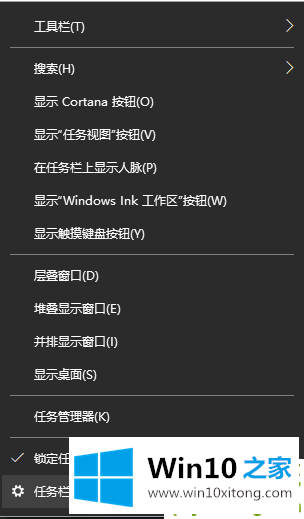
2.其次,进入设置界面后,点击“设置”界面中的“系统”选项卡
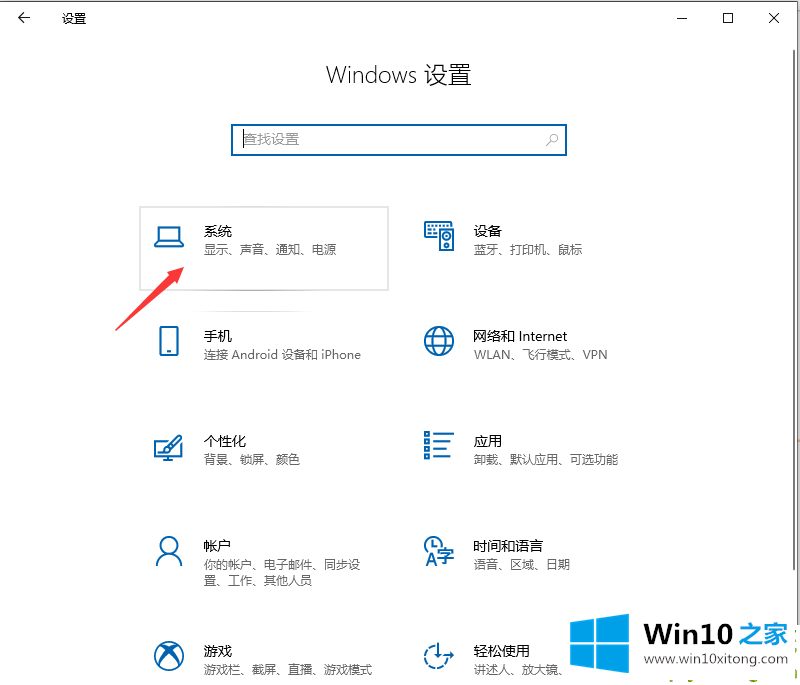
3.然后在“显示”中选择“显示”标签栏,右边是设置投影的区域
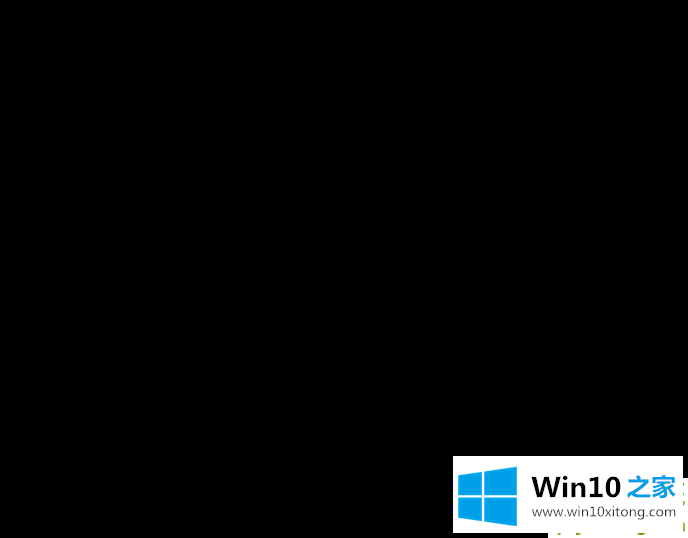
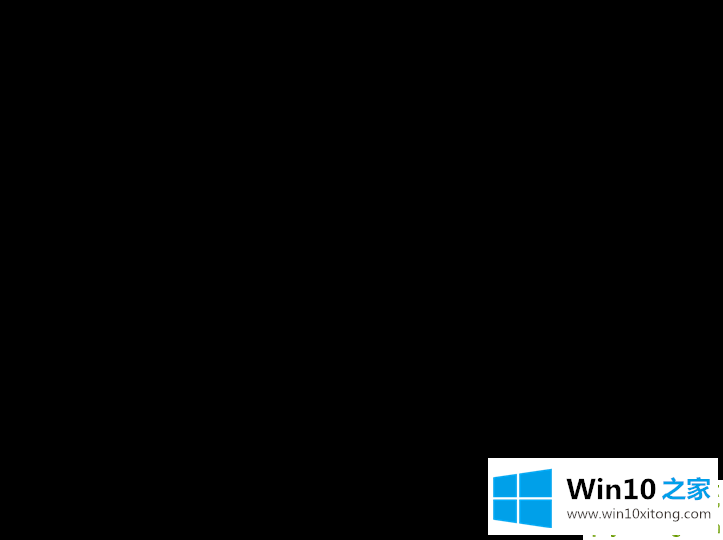
4.之后,点击“多屏设置”框,弹出多屏设置选项下拉框。
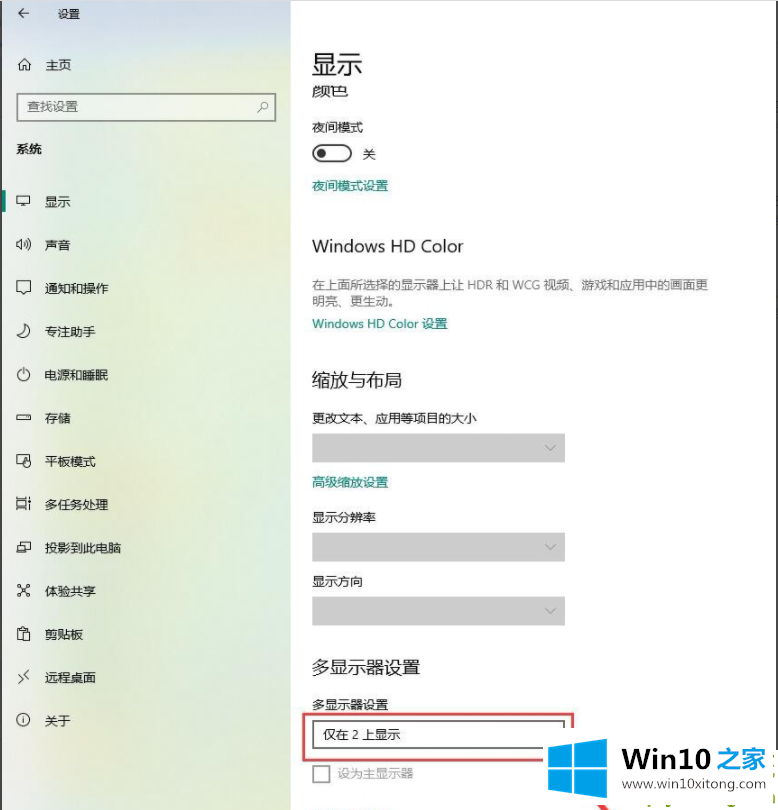
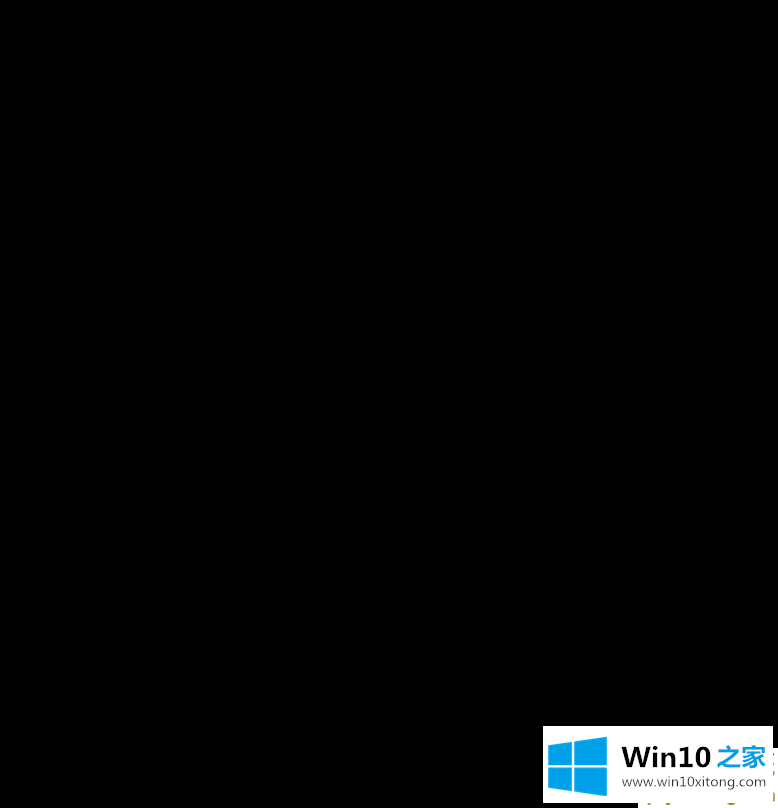
5.最后选择“扩展这些显示器”,电脑会通过投影功能在两个屏幕上显示工作区域。
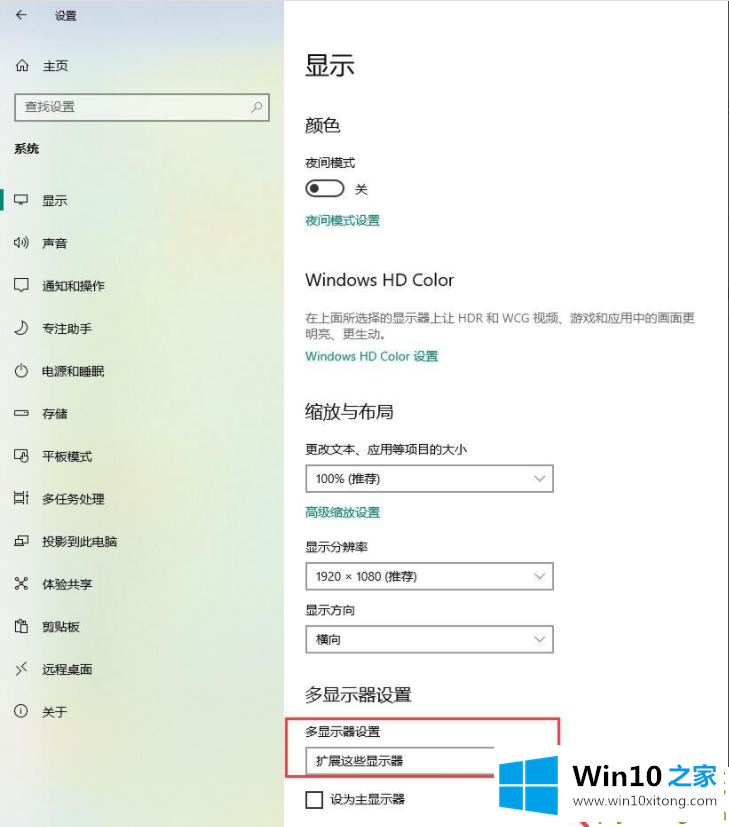
以上是微软win10设置投影的方法,希望对你有帮助。
win10如何设置投影的完全处理方式非常简单,上面的内容已经告诉了大家全部方法,我们很感谢各位对我们网站的关注,希望上面的文章对大家能够有所帮助。